Những ai sử dụng các thiết bị của Apple như iPhone, iPad, Apple Watch thì chắc chắn không thể nào bỏ qua Apple ID – chiếc chìa khóa dùng để mở ra một không gian lưu trữ rất nhiều dữ liệu quý giá.
Những ai sử dụng các thiết bị của Apple như iPhone, iPad, Apple Watch thì chắc chắn không thể nào bỏ qua Apple ID – chiếc chìa khóa dùng để mở ra một không gian lưu trữ rất nhiều dữ liệu quý giá.
Bạn đang đọc: Cách tăng cường bảo mật cho Apple ID
Apple ID kết nối toàn bộ những gì bạn có như các thông tin cá nhân trong Mail, Calendar và Reminder. Đồng thời nó còn mở rộng đến những nội dung được trả phí như các mục Subscribe – Nhạc – Video – các ứng dụng bạn đã mua trên App Store.
Nếu có kẻ gian lấy cắp được Apple ID của bạn thì đó sẽ thật sự là một thảm họa. Chúng có thể ăn cắp các nội dung mà bạn sở hữu, lấy dữ liệu của bạn đem bán cho một bên thứ ba và làm những chuyện tệ hại hơn nữa. Apple ID có thể sẽ trở nên phiền phức nếu dữ liệu bị leak ra bên ngoài rồi sau đó là bị kẻ gian đổi luôn mật khẩu để đe dọa tống tiền.
Khóa Apple ID
Danh sách dưới đây chứa những thứ bạn cần làm để tăng cường bảo mật cho Apple ID.
Cập nhật mật khẩu mới
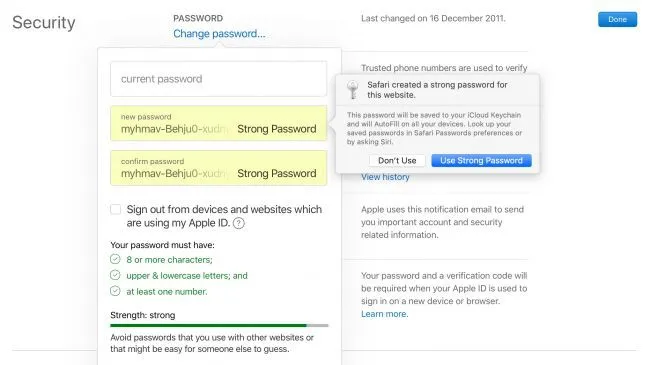
Nhiều người thường hay ngại việc cập nhật mật khẩu này, tuy nhiên nó sẽ là lớp lá chắn đầu tiên bắt buộc phải có. Nếu cảm thấy mật khẩu của mình không an toàn, hãy truy cập vào appleid.apple.com ngay lập tức và đổi lại mật khẩu cho dài hơn, an toàn hơn mật khẩu cũ.
Việc sử dụng các chương trình quản lý mật khẩu như LastPass, 1Password hoặc chính cơ chế tạo mật khẩu mới của Safari sẽ khiến cho Apple ID của bạn an toàn hơn. Nếu có sử dụng các chương trình ngoài bằng 1 mật khẩu chủ thì đừng bao giờ để lộ mật khẩu chủ này ra ngoài nhé.
Xóa đăng nhập trên các thiết bị cũ
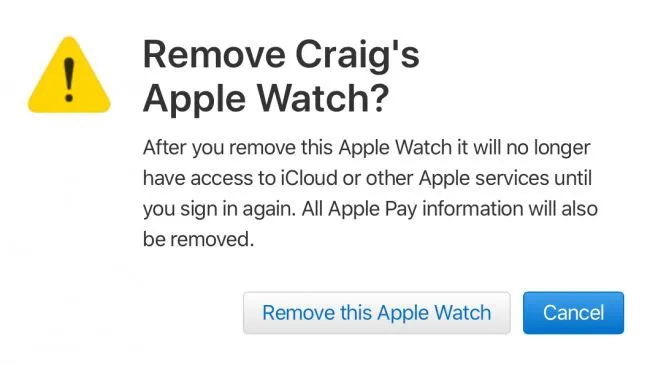
Khi bạn sở hữu nhiều thiết bị của Apple, Apple ID của bạn sẽ được liên kết với chúng. Nếu bạn muốn bán bất kì thiết bị nào thì trước hết hãy xóa đăng nhập đã nhé. Bạn có thể thực hiện như sau: General -> Reset -> Erase All Content and Settings.
Để theo dõi các thiết bị mà Apple ID của bạn đã đăng nhập vào, hãy truy cập website của Apple ID. Bạn có thể theo dõi tên của thiết bị, phiên bản hệ điều hành, số serial.
Click vào Remove trong tài khoản thì tên của thiết bị kết nối với Apple ID sẽ bị xóa. Bạn sẽ phải xác nhận hành động này của mình nên tất cả các thông tin Apple Pay cũng sẽ bị xóa theo.
Bật xác thực 2 lớp
Tìm hiểu thêm: Bỏ ngay những thói quen xấu này nếu không muốn điện thoại hỏng nhanh hơn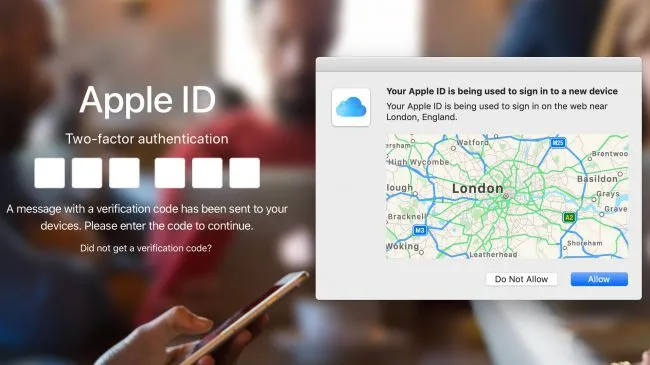
Khi chế độ xác thực 2 lớp được kích hoạt, cứ mỗi lần bạn đăng nhập vào một thiết bị mới thì bạn phải xác thực bằng một đoạn mã được gửi đến iPhone – iPad hoặc iPod Touch đang chạy iOS 9 trở lên. Với Apple Watch thì phải sử dụng watchOS 6, với Mac thì OS X El Capitan trở lên.
Để thiết lập chế độ này thì hãy truy cập vào Settings, chạm vào tên tài khoản và chọn Password & Security rồi chọn tiếp Turn On Two-Factor Authentication. Bạn sẽ phải xác thực một số điện thoại mà bạn đang sử dụng để nhận mã. Trên Mac thì bạn vào System Preferences -> iCloud -> Account Details -> Security.
Ở mục Security trên website của Apple ID, bạn còn có thể thêm nhiều số nữa để dự phòng.
Hãy lưu ý rằng hệ thống xác thực 2 lớp của Apple vẫn còn chưa thật sự hoàn hảo vì nó sẽ nhận các trình duyệt web là thiết bị riêng biệt. Vậy nên hãy bảo vệ máy Mac của bạn bằng một mật khẩu phức tạp và không sử dụng tính năng autofill Apple ID.
Tạo ra các câu hỏi bảo mật khó
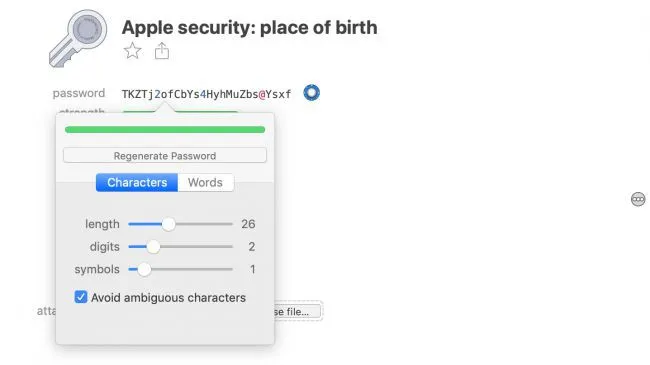
>>>>>Xem thêm: Hướng dẫn cách download video không cần IDM
Trong trường hợp bạn không muốn sử dụng xác thực 2 lớp thì bạn có thể bảo vệ tài khoản của mình bằng những câu hỏi bảo mật mà Apple đưa ra.
Chú ý những email và tin nhắn lừa đảo
Chiêu lừa đảo này đã cũ lắm rồi nhưng có nhiều người vẫn mắc phải. Tuyệt đối không bao giờ được click vào những email lạ hoặc tin nhắn lạ, tốt nhất là xóa ngay khi thấy chúng xuất hiện.
Nguồn: Tech Radar

